プロジェクト作成
プロジェクトを作成します。
プロジェクトの作成
- 工程管理画面の右上にある[ プロジェクト管理 ]ボタンをクリックします。
- [ プロジェクト作成 ]ボタンをクリックします。
- プロジェクト詳細入力画面が表示されます。
- 必要項目入力後、[ 登録 ]ボタンをクリックします。
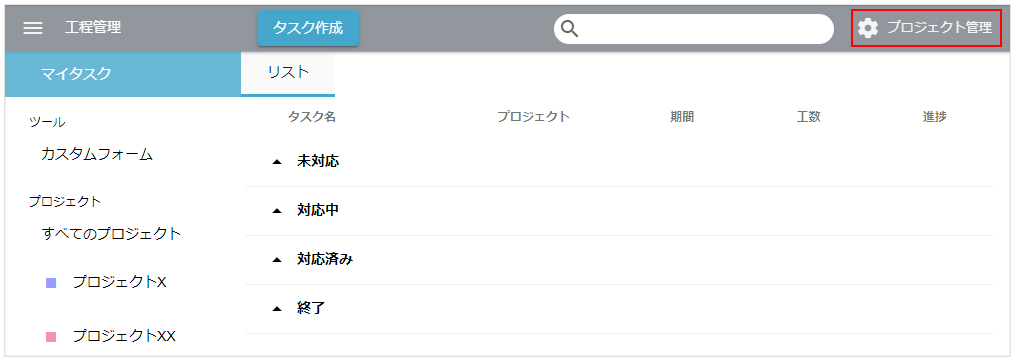
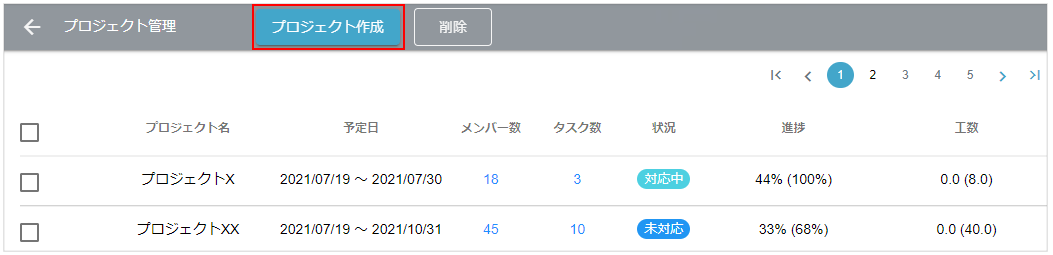
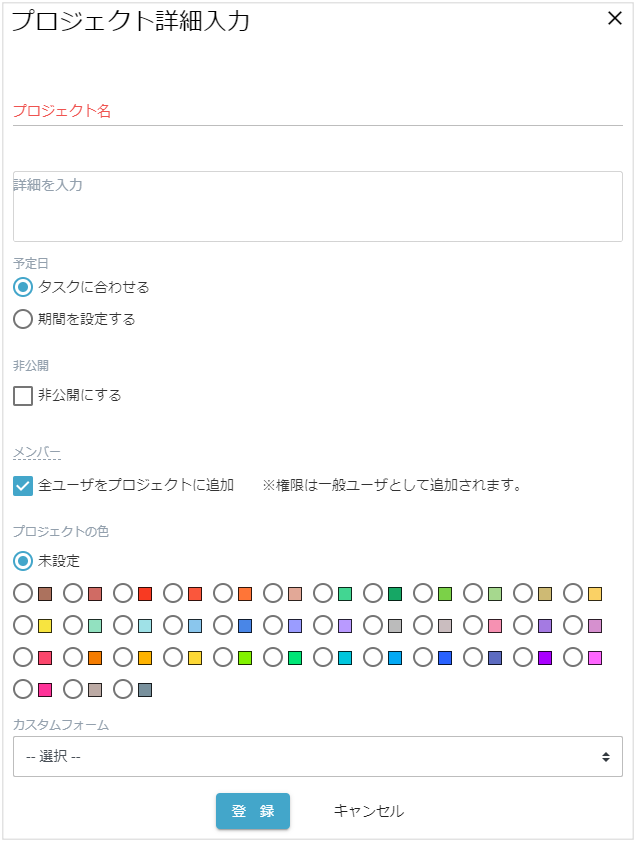
| プロジェクト名 | プロジェクトの名前を入力します。 |
| 詳細 | プロジェクトについて入力できます。 |
| 予定日 | プロジェクトの実施期間を設定します。 |
| 非公開 | プロジェクトを非公開にする場合はチェックを入れます。 |
| メンバー |
・チェックを入れた場合 全ユーザを「一般メンバー」として追加します。 新規ユーザが追加されたときに自動でプロジェクトメンバーとして追加されます。 ・チェックを外した場合 初期のメンバーはプロジェクト作成者のみになります。 必要に応じてプロジェクトメンバーの設定を行ってください。 |
| 状況 | プロジェクトを終了する場合はチェックを入れます。 ※プロジェクト編集時のみ表示されます。 |
| プロジェクトの色 | 管理しやすいよう色を設定できます。 |
| カスタムフォーム | カスタムフォームを適用する場合は選択します。 |
プロジェクトメンバーの設定
プロジェクトを作成したら、プロジェクト管理画面に戻ります。
- 作成したプロジェクトの「メンバー数」をクリックします。
- メンバー設定画面が表示されます。
- 追加するメンバーにチェックを入れ、[ 追加 ]ボタンをクリックします。
- 追加したメンバーの権限を設定します。
- 設定完了後、[ 更新 ]ボタンをクリックします。
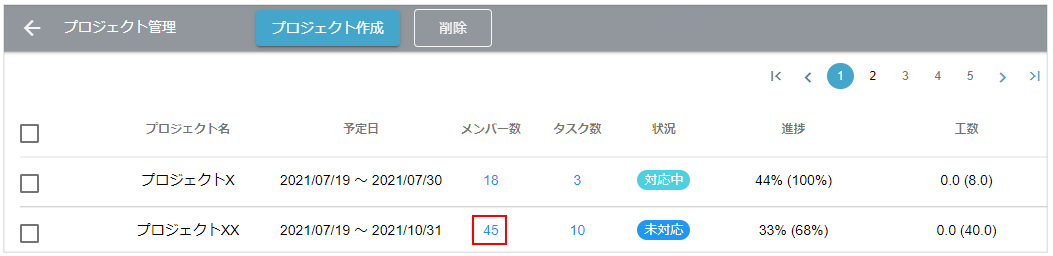
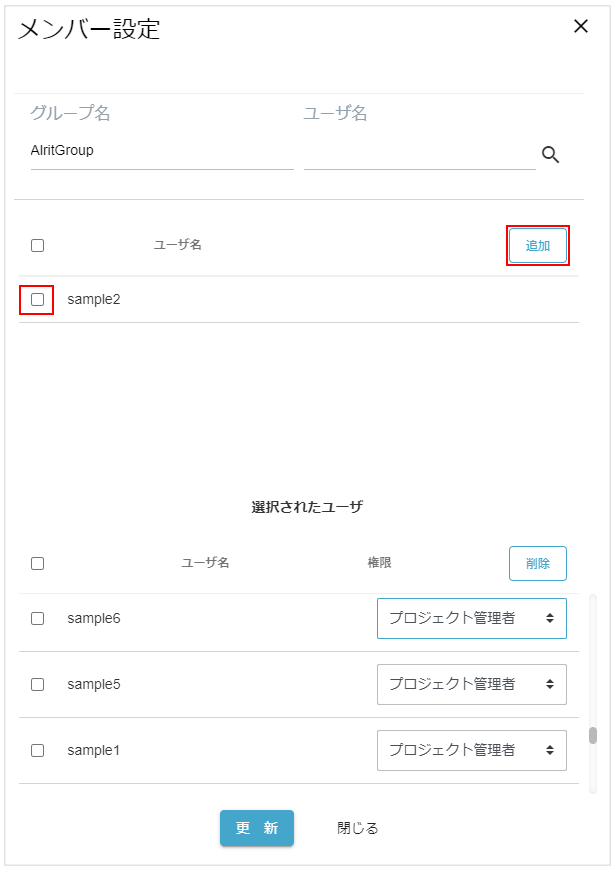
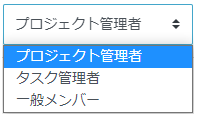
| プロジェクト管理者 | プロジェクトの更新・削除・メンバー設定、タスクの登録・更新・削除ができます。 |
| タスク管理者 | タスクの登録・更新・削除ができます。 |
| 一般メンバー | 自身が担当者として登録されているタスクの更新(進捗入力)のみ行えます。 |
